Máy in Canon ở trạng thái lỗi là một vấn đề phổ biến mà nhiều người dùng gặp phải. Tuy nhiên, vấn đề này có thể phát sinh do bất kỳ lý do nào sau đây –Máy in có thể ngoại tuyến
Trình điều khiển máy in đã lỗi thời hoặc do trình điều khiển không được cài đặt đúng cách.
- Bộ đệm máy in không được đặt ở chế độ tự động
- Máy in không được đặt làm 'Máy in mặc định'
- Do sự cố trong cài đặt cổng
Bất kỳ lý do nào được đề cập ở trên có thể gây ra sự cố trạng thái lỗi trong máy in Canon. Do đó, các giải pháp cho những vấn đề này được giải thích trong phần sau.
Từng bước khắc phục sự cố trạng thái lỗi máy in Canon
Người dùng máy in Canon thường phải đối mặt với câu hỏi “Làm cách nào để máy in Canon của tôi thoát khỏi tình trạng báo lỗi?” hoặc “Tôi nên làm gì khi Máy in Canon của tôi ở trạng thái lỗi?” và như thế.
Có thể dễ dàng cung cấp câu trả lời cho những câu hỏi này bằng cách thực hiện theo các bước khắc phục sự cố bên dưới.
1. Đảm bảo rằng 'Máy in Canon phải ở chế độ trực tuyến
Nếu máy in của bạn ở chế độ ngoại tuyến, thì bạn có thể gặp sự cố về trạng thái lỗi máy in Canon. Tuy nhiên, điều này có thể được giải quyết dễ dàng bằng cách thực hiện theo các bước dưới đây – Đầu tiên, hãy vào Thanh tìm kiếm Windows trên PC của bạn và nhập Bảng điều khiển và nhấn Enter.
Sau đó, chọn tùy chọn 'Thiết bị và Máy in =>Chọn Chế độ Máy in của bạn'
Nếu máy in ở trạng thái Ngoại tuyến, nhấp chuột phải vào máy in và bỏ chọn tùy chọn 'Sử dụng Máy in Ngoại tuyến'
Sau khi áp dụng các thủ thuật này, máy in của bạn sẽ sẵn sàng ở chế độ trực tuyến và tình trạng lỗi của bạn trong vấn đề máy in Canon sẽ được giải quyết.
2. Thiết lập Dịch vụ của Bộ đệm ở Chế độ Tự động
Để thực hiện phương pháp này, chỉ cần làm theo các bước sau –Mở Control Panel từ tìm kiếm Windows và gõ “ services.msc ” và nhấn Enter
Bây giờ hãy cuộn xuống Cửa sổ và tìm dịch vụ bộ đệm trong khung bên phải. Hơn nữa, hãy đảm bảo rằng nó được đặt thành “ Bắt đầu ”.
Sau đó, trỏ đến bộ đệm và nhấp chuột phải vào nó => chọn thuộc tính.
Nhấn vào tab chung và chọn loại khởi động thành 'Tự động' từ trình đơn thả xuống. Sau đó, nhấp vào nút áp dụng & OK.
Bây giờ, hãy đóng Cửa sổ dịch vụ và khởi động lại PC của bạn.
Cuối cùng, vấn đề 'máy in Canon đang ở trạng thái lỗi' của bạn sẽ được giải quyết.
Cuối cùng, vấn đề 'máy in Canon đang ở trạng thái lỗi' của bạn sẽ được giải quyết.
3. Kiểm tra xem Máy in có ở Chế độ 'Đặt làm Mặc định' không mở Control Panel từ hộp thoại Run (tham khảo hình bên dưới).
Chuyển đến phần 'Thiết bị và Máy in'.
Chọn tùy chọn ' Đặt làm Máy in Mặc định ' từ danh sách.
Khi bạn nhấp vào nó, máy in của bạn sẽ xuất hiện với dấu kiểm Màu xanh lá cây.
Cuối cùng, máy in của bạn được đặt ở ' Chế độ mặc định '.
4. Driver bị lỗi hoặc lỗi thời – Cập nhật Driver máy in
Trình điều khiển lỗi thời hoặc bị lỗi có thể là nguyên nhân gây ra các sự cố về trạng thái lỗi máy in Canon trong Windows 10.
Để khắc phục sự cố này, hãy làm theo các bước sau - Mở cửa sổ Device Management bằng cách sử dụng CMD => devmgmt.msc từ hộp thoại Run
Bây giờ, từ Cửa sổ quản lý thiết bị, điều hướng đến danh mục hàng đợi in và mở rộng nó.
Sau đó, nhấp chuột phải vào thiết bị máy in rồi chọn Cập nhật trình điều khiển trên menu.
Để tiếp tục, hãy nhấp vào tùy chọn ' Tự động tìm kiếm phần mềm trình điều khiển được cập nhật ' và khởi động lại PC của bạn.
5. Thực hiện các thay đổi trong cài đặt cổng
Thực hiện các thay đổi trong cài đặt Cổng có thể là một giải pháp hiệu quả cho sự cố trạng thái lỗi trong máy in Canon. Điều này có thể được thực hiện bằng cách làm theo quy trình dưới đây - Chuyển đến hộp thoại chạy và nhập ' devmgmt.msc ' để mở Trình quản lý thiết bị.
Chạm vào Menu>Nhấn vào Tab View > chọn Show hidden devices.
Trỏ vào Cổng (COM & LPT) và nhấp chuột phải và chọn 'thuộc tính'.
Sau đó, chọn ' Sử dụng bất kỳ ngắt nào được gán cho cổng '
Tiếp theo, nhấp vào hộp kiểm ' Bật tính năng phát hiện plug and play kế thừa ' và nhấp vào OK.
Bây giờ, hãy khởi động lại máy in của bạn và kiểm tra xem sự cố của bạn đã được khắc phục hay chưa.
Kết nối không dây không chính xác hoặc kết nối USB lỏng lẻo cũng có thể là nguyên nhân khiến ' máy in Canon ở trạng thái lỗi '. Do đó, điều quan trọng là bạn phải kiểm tra kết nối máy in của mình.
Sự kết luận :
Các bước được đề cập ở trên trong bài viết này chắc chắn sẽ giúp bạn đưa máy in Canon của bạn ra khỏi tình trạng lỗi.
Lưu ý – Đây không phải là trang chính thức của Canon và thông tin được cung cấp ở đây chỉ dành cho mục đích kiến thức của bạn. Để biết toàn bộ tuyên bố từ chối trách nhiệm của chúng tôi, hãy truy cập Trang Tuyên bố miễn trừ trách nhiệm của chúng tôi .


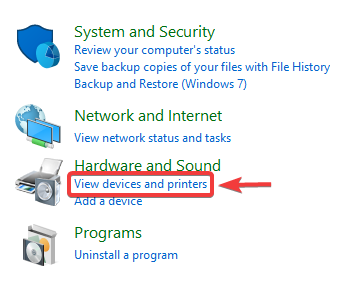
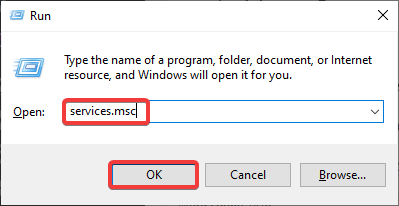
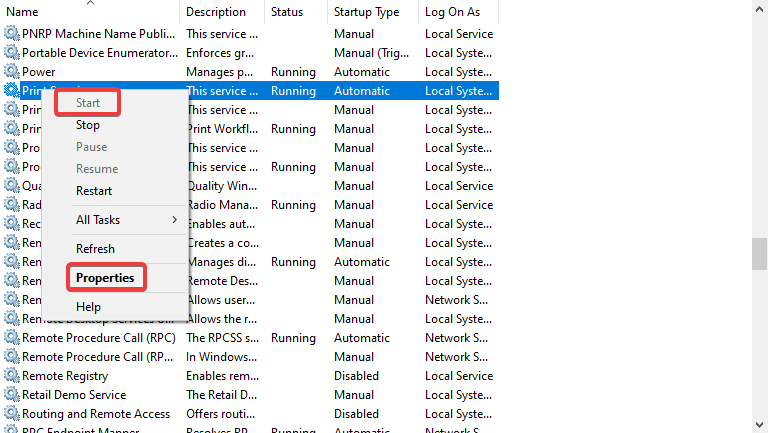
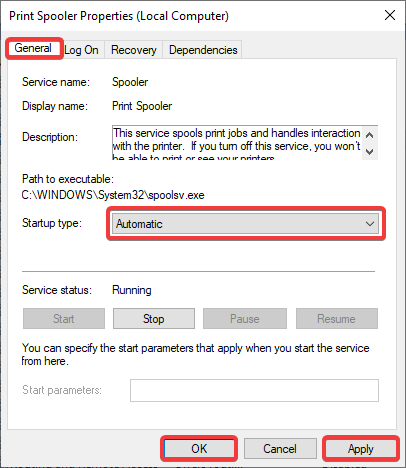
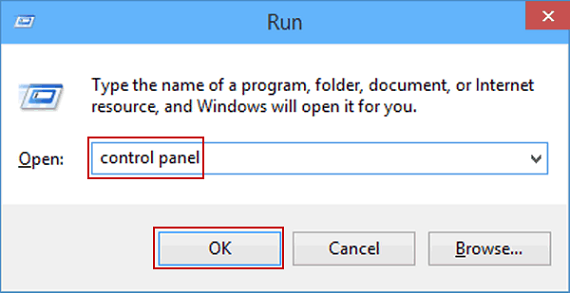

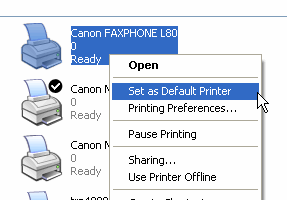
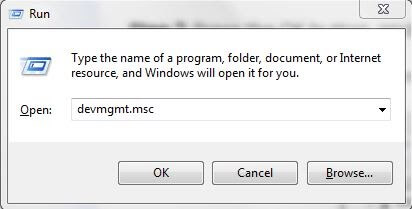
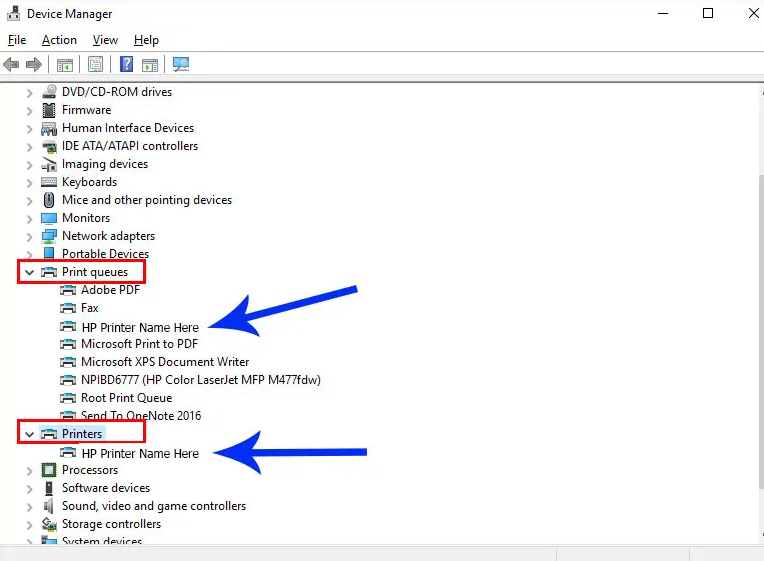
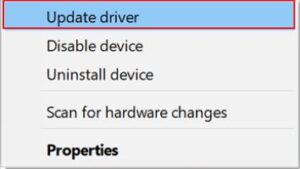
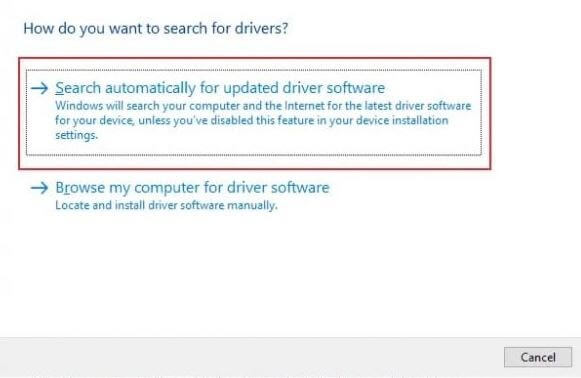
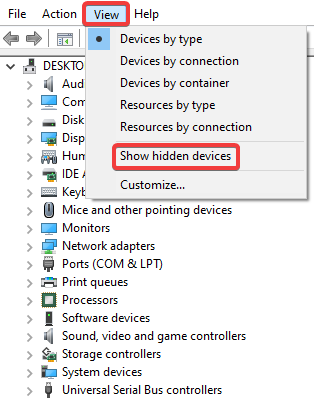
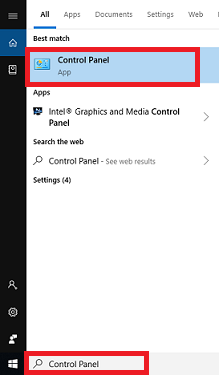
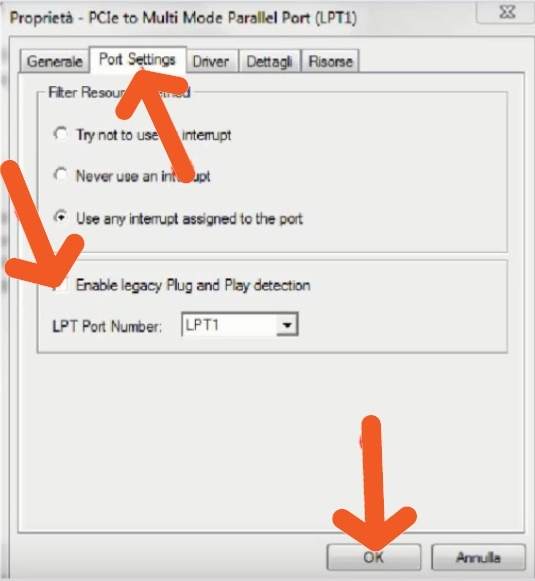

Đăng nhận xét